Dla każdego formularza mamy możliwość dodawania, kopiowania, modyfikowania oraz przeglądania reguł. Reguły są wykorzystywane do sprawdzania poprawności komórek sprawozdań.
Aby wyświetlić listę istniejących reguł dla wybranego formularza, w celu np. jej uzupełnienia lub zmodyfikowania, wskazujemy formularz i wykonujemy operację Wyświetl listę reguł dla formularza. Otworzy się okno "Lista reguł".
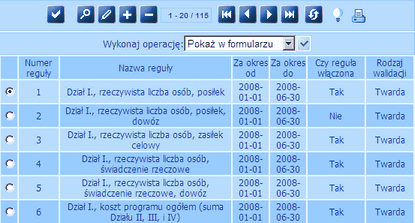
Lista reguł jest posortowana po okresie, którego dotyczy, a następnie po numerze. Jeżeli podczas logowania do aplikacji wybraliśmy okres sprawozdawczy, to lista jest ograniczona do reguł dotyczących tego okresu. W uruchomionym oknie "Lista reguł" mamy możliwość:
| • | Dodawania reguł - wybieramy ikonę Dodaj i w oknie "Dane reguły" definiujemy regułę: |
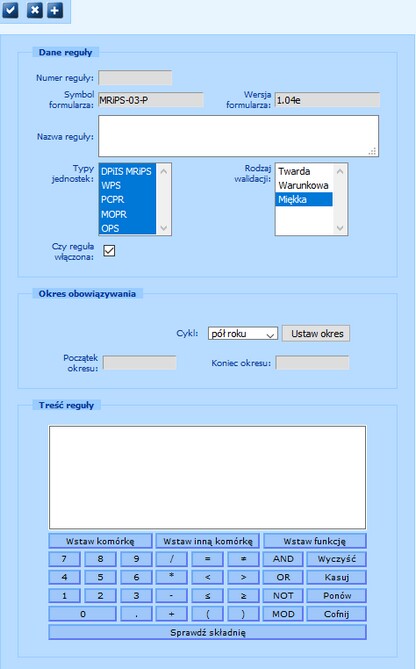
| • | podajemy nazwę reguły; |
| • | określamy w jakiego typu jednostkach ma ona obowiązywać, można zaznaczyć kilka typów jednostek 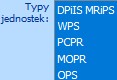 ; ; |
| • | zaznaczamy rodzaj walidacji: Twarda, Warunkowa lub Miękka (reguła twarda oznacza, że użytkownik przekazać sprawozdanie, jedynie wówczas gdy reguła zostanie poprawnie zweryfikowana, reguła warunkowa oznacza, że w przypadku niespełnienia będzie można przekazać sprawozdanie pod warunkiem wpisania w odpowiednie miejsce uzasadnienia niezgodności, która wystąpiła); |
Uwaga! Każda reguła utworzona na poziomie ministerstwa, po opublikowaniu, jest sprawdzana na poziomie jednostek podległych.
| • | przyciskiem Ustaw okres, określamy okres reguły, |
| • | definiujemy treść reguły. Szczegółowy opis definiowania treści reguły znajduje się w rozdziale Opis składni reguły. |
| • | po zdefiniowaniu reguły wybieramy ikonę Akceptuj. |
| • | Usuwania reguł - wybieramy przycisk Usuń. |
| • | Modyfikowania reguł - wybieramy przycisk Edycja. |
| • | Przeglądania reguł - wybieramy przycisk Przeglądanie. |
Użytkownik ma możliwość włączania lub wyłączania reguł. Włączenie reguły powoduje, że podczas sprawdzania reguł jest ona brana pod uwagę, w przeciwnym przypadku jest pomijana. Aby włączyć/wyłączyć regułę, w oknie "Lista reguł" zaznaczamy ![]() wybraną regułę i wykonujemy operację Włącz/Wyłącz regułę.
wybraną regułę i wykonujemy operację Włącz/Wyłącz regułę.
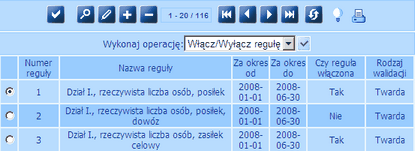
Z listy reguł możemy przeglądać reguły w formularzu sprawozdania. W tym celu wykonujemy operację Pokaż w formularzu. Otwiera się wówczas okno przeglądarki, zawierające identyfikatory komórek formularza. W górnej części okna znajduje się wybrana przez nas reguła, wskazanie jej za pomocą myszy podświetli w formularzu odnoszące się do niej komórki.
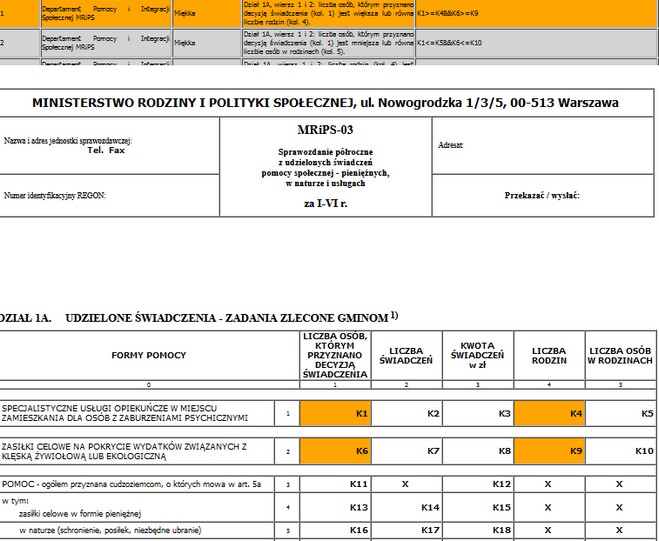
Prezentacja reguł na formularzu uwzględnia tylko reguły, które aktualnie znajdują się na liście reguł (dla których jest zastosowana selekcja).
W celu sprawdzenia poprawności sprawozdań na zgodność z regułami w oknie "Lista formularzy" zaznaczamy ![]() wybrany formularz i wykonujemy operację Zastosuj reguły formularza.
wybrany formularz i wykonujemy operację Zastosuj reguły formularza.
Uwaga! Sprawdzenie poprawności sprawozdań na zgodność z regułami można wykonać dla formularzy już opublikowanych.
W uruchomionym oknie "Parametry walidacji reguł" ustawiamy:
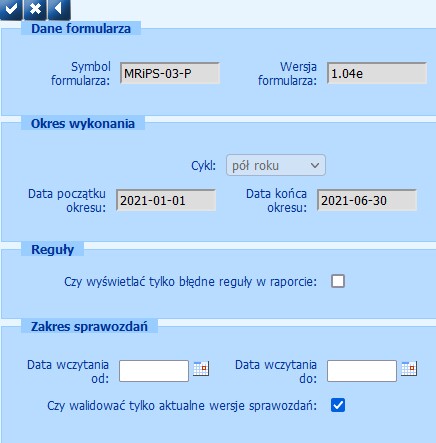
| • | okres wykonania sprawozdania, |
| • | opcję uwzględniania tylko błędnych reguł, |
| • | zakres wczytanych sprawozdań, |
| • | opcję walidowania wersji sprawozdań. |
Uwaga! Opublikowane reguły ministerstwa zawsze są sprawdzane.
Po zaakceptowaniu wprowadzonych danych uruchomione zostanie okno z wynikiem sprawdzenia reguł.
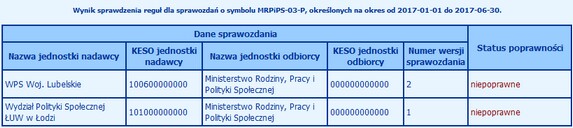
Wskazanie na status sprawozdania (jest ono w formie linku) otwiera okno podglądem listy reguł zastosowanych w sprawozdaniu:
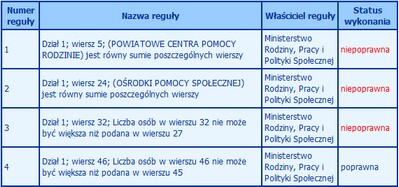
Wskazanie na nazwę niepoprawnie wykonanej reguły (jest ona w formie linku) otwiera okno z podglądem treści reguły:
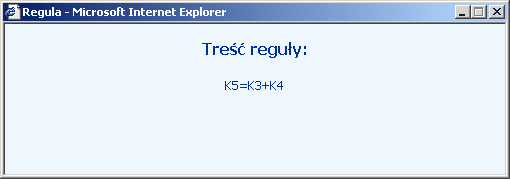
Wskazanie na liście wyników sprawdzenia reguł nazwy nadawcy (jest ona w formie linku) otwiera okno z podglądem sprawozdania:
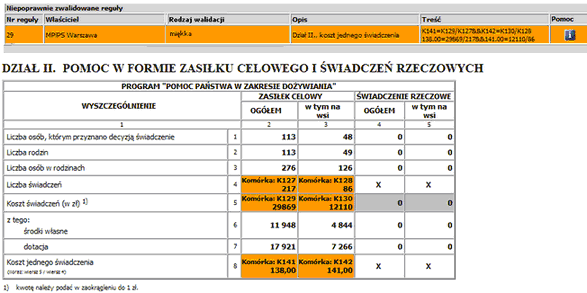
W górnej części okna wyświetlana jest lista niespełnionych reguł. Po wybraniu takiej reguły system kolorem oznacza na sprawozdaniu te komórki, których reguła dotyczy.
System umożliwia skopiowanie reguł z poprzedniego okresu lub z poprzedniej wersji formularza. W tym celu w oknie "Lista formularzy" zaznaczamy ![]() wybrany formularz i wykonujemy operację Kopiowanie reguł dla formularza. Uruchomi się okno "Parametry kopiowania reguł".
wybrany formularz i wykonujemy operację Kopiowanie reguł dla formularza. Uruchomi się okno "Parametry kopiowania reguł".
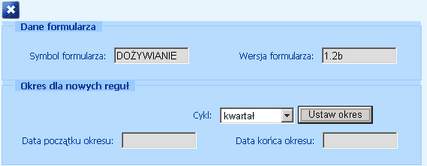
Ustawiamy okres, którego będą dotyczyły nowe reguły.
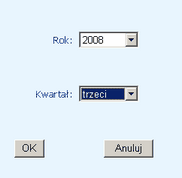
W przypadku formularzy mających wersje wyższe niż 1.2 istnieje możliwość wskazania wersji formularza, z której chcemy skopiować reguły.
Ponadto dla formularzy MK1/MK2, MRiPS-03-P i MRiPS-03-R istnieje możliwość kopiowania reguł pomiędzy tymi formularzami. W przypadku kopiowania reguł dla jednego z ww. formularzy, po dokonaniu wyboru okresu dla nowych reguł, pojawia się sekcja z możliwością wyboru, z którego formularza i której wersji tego formularza mają być selekcjonowane reguły, spośród ww.
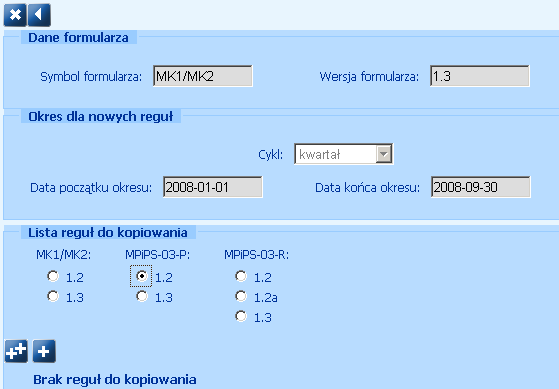
Jeżeli rozpoczynając pracę z formularzem wybraliśmy okres, to zostanie on podpowiedziany w tym miejscu. Po uzupełnieniu okresu będzie można wskazać reguły, które chcemy skopiować. Następnie dodajemy reguły, które chcemy przekopiować na nowy okres. Za pomocą ikony Kopiuj wszystkie z okresu ![]() powodujemy skopiowanie wszystkich reguł ze wskazanej wersji formularza i wybranego okresu. Oczywiście jeżeli wcześniej już przenieśliśmy jakieś reguły korzystając z ikony Dodaj
powodujemy skopiowanie wszystkich reguł ze wskazanej wersji formularza i wybranego okresu. Oczywiście jeżeli wcześniej już przenieśliśmy jakieś reguły korzystając z ikony Dodaj ![]() , to użycie ikony
, to użycie ikony ![]() spowoduje przeniesienie tylko pozostałych reguł. Za pomocą ikony Dodaj
spowoduje przeniesienie tylko pozostałych reguł. Za pomocą ikony Dodaj ![]() otwieramy okno "Lista reguł do kopiowania", gdzie możemy wybrać reguły, które chcemy skopiować.
otwieramy okno "Lista reguł do kopiowania", gdzie możemy wybrać reguły, które chcemy skopiować.
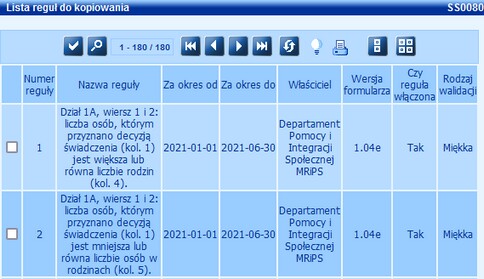
Lista reguł jest posortowana po okresie, którego dotyczy, a następnie po numerze. Na liście reguł do kopiowania mamy dostępną możliwość selekcji - jeżeli ustawimy jakieś parametry selekcji, to po wyjściu z okna i ponownym wejściu na listę reguł do kopiowania selekcja nadal pozostanie ustawiona. Za pomocą dostępnej selekcji możemy listę ograniczyć do reguł dotyczących wybranego okresu. W uruchomionym oknie zaznaczamy regułę (możemy zaznaczyć jednocześnie kilka reguł), którą chcemy przekopiować na nowy okres i akceptujemy wybór.
Uwaga! Kopiowanie reguł odbywa się tylko dla formularzy niezarchiwizowanych.
Podczas kopiowania reguł z innej wersji formularza sprawdzane jest czy komórki występują w wersji docelowej. Jeżeli zachodzi taka sytuacja, wyświetlane jest ostrzeżenie.

Reguły formularza można usunąć. Na liście reguł dla wybranego formularza, zaznaczamy regułę i wykonujemy operację Usuń reguły. Otworzy się okno "Usuwanie reguł".
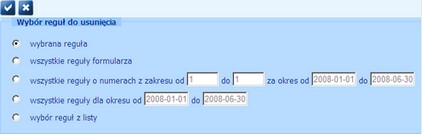
W oknie możemy określić sposób usuwania reguł:
| • | wybrana reguła - usuwa wybraną pojedynczą regułę; |
| • | wszystkie reguły formularza - usuwa wszystkie reguły formularza; |
| • | wszystkie reguły o numerach z zakresu od, za okres od - określamy zakres numerów i okres reguł, które chcemy usunąć; |
| • | wszystkie reguły dla okresu od, do - usuwa reguły dla wybranego okresu; |
| • | wybór reguł z listy - usuwa wybrane reguły, za pomocą przycisku |
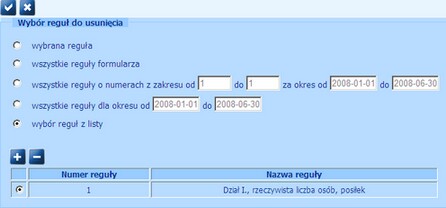
Wybór reguł do usunięcia zatwierdzamy ikoną Akceptuj.
Za pomocą ikony ![]() możemy wydrukować raport z listy reguł, który zawiera reguły widoczne na liście. Dane dotyczące reguł prezentowane są w raporcie w analogicznych kolumnach jak na liście reguł oraz dodatkowo drukowana jest kolumna „Treść reguły”, zawierająca składnię danej reguły.
możemy wydrukować raport z listy reguł, który zawiera reguły widoczne na liście. Dane dotyczące reguł prezentowane są w raporcie w analogicznych kolumnach jak na liście reguł oraz dodatkowo drukowana jest kolumna „Treść reguły”, zawierająca składnię danej reguły.